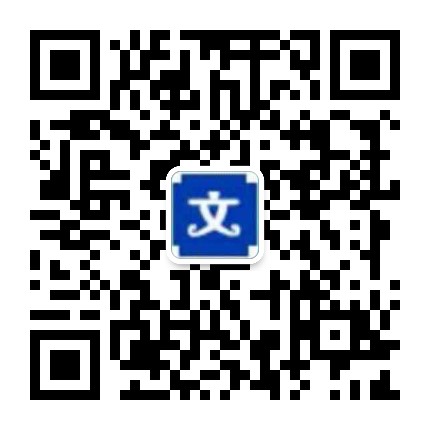使用方法很简单,直接把KSGuaidView文件夹拖到工程,
然后稍微修改一下文件夹内的KSGuaidProperty.plist内容即可
KSGuaidProperty.plist文件介绍:
kImageNamesArray
图片数组的Key,值是一个NSArray 里面包含了要显示新特性的图片的名字,开题报告, 这些图片需要添加在Assets.xcassets目录内。kLastNullImageName
如果要实现最后一张图片滑动去除的效果如图二, 需要在上一个key里面的数组最后添加这个key作为最后一张图片的name。 注意:如果用这种方式退出,是不会显示'立即体验'类似的按钮。kHiddenBtnImageName
'立即体验'按钮的图片名称,如果想在最后一张图片上添加一个体验按钮 如图一 , 则需要指定这个图片的名字,按钮大小会跟随图片的大小设定。 如果在kImageNamesArray最后添加了 kLastNullImageName , 即使指定了kHiddenBtnImageName不过也不会起作用。kHiddenBtnCenter
'立即体验'按钮的相对屏幕的位置,开题报告,value是{x,y}CGPoint类型的字符串。 x,y的取值范围为[0,1],`例如 {0.5,0.5} 是屏幕中心。图片尺寸问题:
图片尺寸为1242*2208最为合适,可以不需要区分@2x,@3x,可以参考Demo的图片。 如果添加'立即体验'按钮后,有遮盖之类的问题,可以让UI稍微修改下图片,可以同时适配不同屏幕。
 上传资源得积分
上传资源得积分 :sj52abcd
:sj52abcd